- 1. Enregistrer l'écran avec le son et la webcam
- 2. Enregistrer l'écran des appareils iOS sur l'ordinateur
- 3. Créer facilement des vidéos professionnelle avec des outils d'IA, des effets et d'autres ressources créatives
- 4. Utilisez la puissance de l'IA pour améliorer la qualité de la voix, réduire les bruits de fond
- 5. Outils IA puissantes : générateur de miniature, générateur de clip, changeur de voix, texte en voix ou voix en texte, etc.

Comment enregistrer les réunions WebEx ?
WebEx est extrêmement célèbre parce qu'il offre de solides services de correspondance cohérente et de nombreuses fonctionnalités utiles telles que la coordination avec Outlook/Slack, le partage de documents, le tableau blanc et le travail sur la chronique intérieure. Le principal avantage de WebEx est que n'importe qui peut se rendre à une réunion depuis n'importe quel endroit du globe grâce à son PC ou son téléphone portable et enregistrer une réunion WebEx avec audio. Vous trouverez différentes applications qui permettent de capter et d'enregistrer une réunion WebEx. Quoi qu'il en soit, certaines d'entre elles sont défectueuses et peuvent contenir des logiciels publicitaires irritants. Pour éviter ce genre de problèmes, il est plus judicieux d'utiliser les meilleures approches pour enregistrer vos réunions WebEx, comme expliqué dans cet article.
L'enregistrement des réunions WebEx est important car les entreprises organisent régulièrement des réunions. Il est donc essentiel de disposer d'une méthode d'enregistrement efficace de l'ensemble des réunions afin d'en étudier le contenu ultérieurement. Nous sommes tous conscients que la plupart des entreprises utilisent les réunions en ligne pour diriger des projets ou pour fixer un projet ultérieur. WebEx est l'une de ces applications utilisées par de nombreuses personnes pour organiser des réunions en ligne rapides et sans problème. La méthode la plus simple pour enregistrer une réunion WebEx consiste à utiliser la fonction d'enregistrement d'écran sous-jacente. Aucun produit supplémentaire n'est nécessaire pour mettre en œuvre l'enregistrement de WebEx sur Mac. Cependant, quelques clients ont rencontré des problèmes parce que les paramètres de leur système d'enregistrement n'étaient pas définis par défaut, des irrégularités dans l'enregistrement ou des données d'autorisation de l'application.
Partie 1. Enregistrer une réunion WebEx sur un ordinateur
Cisco WebEx devient progressivement l'application de vidéoconférence de choix pour certaines organisations et établissements. La version gratuite de cette application comprend tous les outils dont vous avez besoin pour organiser une réunion vidéo. Si vous êtes à la recherche d'une alternative à Zoom, mais que vous n'avez pas envie de perdre les avantages de Zoom, il n'y a pas de meilleur substitut que WebEx, qui offre une liste de fonctionnalités similaire à celle de Zoom. Vous pouvez enregistrer une réunion sur WebEx dans la version gratuite. L'enregistrement WebEx fonctionne de deux manières différentes: vous pouvez soit enregistrer localement sur votre PC à l'aide de d'espace de travail WebEx, soit bénéficier de la fonction d'enregistrement dans le cloud pour les formules payantes de l'assistance.
Méthode 1. Utiliser l'enregistreur WebEx
Étape 1. WebEx offre les choix d'enregistrement les moins complexes par rapport aux autres applications de vidéoconférence. Après avoir rejoint une réunion dans WebEx en tant qu'hôte, cliquez simplement sur le bouton "Enregistreur" dans la barre de contrôle de la réunion, dans la partie inférieure de la fenêtre de la réunion.
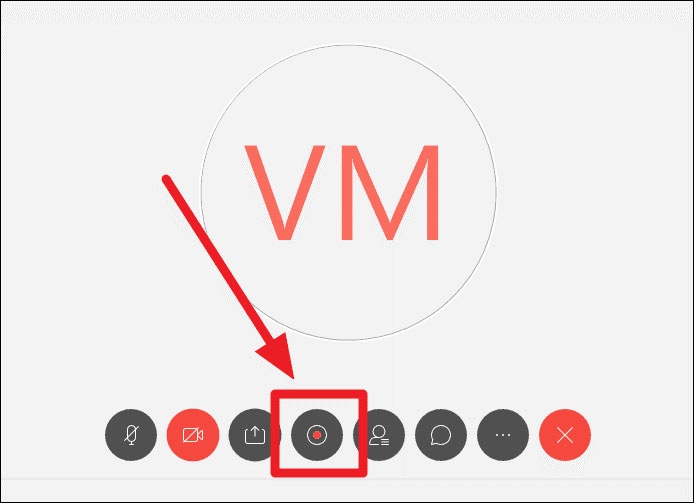
Étape 2. WebEx vous demandera de sélectionner un endroit où enregistrer votre fichier d'enregistrement. Veillez à créer dossier séparé pour enregistrer vos documents d'enregistrement WebEx afin d'y accéder plus facilement.
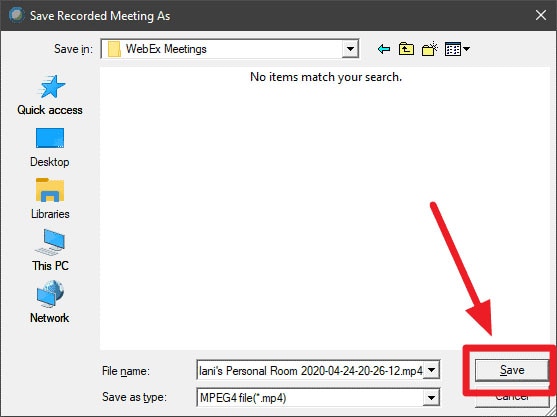
Étape 3. Une fois l'enregistrement lancé, un menu de contrôle "Enregistreur" s'affiche au-dessus de l'icône d'enregistrement, avec des commandes permettant de mettre en pause ou d'arrêter l'enregistrement.
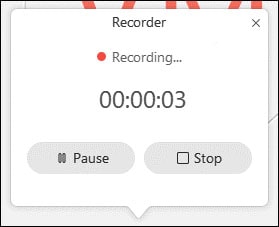
Étape 4. Une icône d'enregistrement s'affiche également sur la fenêtre de la réunion pour que tous les participants sachent que la réunion est enregistrée.
![]()
Étape 5. Pour interrompre ou arrêter l'enregistrement à tout moment pendant la réunion, cliquez sur l'icône "Enregistreur" en bas de la fenêtre de la réunion. Ensuite, sélectionnez les boutons "Pause" ou "Arrêt".

Méthode 2: Enregistrer une réunion WebEx avec DemoCreator
Heureusement, il est possible de déployer une énergie supplémentaire dans une réunion WebEx en enregistrant les discussions de classe, ce qui est accepté par un nombre croissant de personnes. Avec seulement un PC et une application d'enregistrement, un enseignant pourra enregistrer un exercice fascinant et sauvegarder la vidéo pour une utilisation supplémentaire, ce qui est nettement en faveur à la fois des enseignants et des étudiants.
Sans aucun doute, avoir le meilleur enregistreur pour les discussions rendra cela beaucoup plus simple à faire. DemoCreator Screen Recorder permet aux clients d'enregistrer n'importe quelle réunion WebEx avec des personnalisations avancées et de saisir les minutes de la réunion en toute simplicité. Avec cette boîte à outils, vous êtes équipé pour enregistrer les séances de réunion WebEx en quelques étapes seulement. Pour la plupart des clients,Wondershare DemoCreator devrait être la meilleure option. Nous avons énuméré ici les étapes à suivre pour réaliser un enregistrement sans problème.
 Téléchargement sécurisé
Téléchargement sécurisé Téléchargement sécurisé
Téléchargement sécuriséÉtape 1. Lancez l'enregistreur DemoCreator
Rendez-vous sur le site officiel pour télécharger et installer sans difficulté DemoCreator. Après cela, vous pouvez le lancer directement sur votre ordinateur.

Étape 2. Personnaliser la réunion WebEx pour l'enregistrer
Dans l'enregistreur d'écran de DemoCreator, vous pouvez entièrement personnaliser la fenêtre de votre réunion WebEx et sélectionner la source de référence avec la Webcam ainsi que l'écran d'enregistrement. Vous pouvez également sélectionner la source audio de votre choix, c'est-à-dire le microphone, le son du système ou les deux.
Étape 3. Démarrer/Finir l'enregistrement d'écran
Une fois que vous avez réalisé le paramétrage, il est temps de lancer l'enregistrement de votre réunion WebEx. Pour ce faire, cliquez sur le bouton d'enregistrement visible qui lancera l'enregistrement de l'écran spécifié.
Vous pouvez également utiliser les touches de raccourci de votre clavier pour effectuer l'action souhaitée de manière pratique:
Démarrer/arrêter l'enregistrement: F10
Pause/Reprise de l'enregistrement: F9
(touches modifiables dans les paramètres de raccourci)
Partie 2. Enregistrer une réunion WebEx sur le cloud
Les entreprises clientes qui ont besoin d'enregistrer et de stocker des appels pour des raisons de cohérence ou administratives peuvent sans problème enregistrer, rejouer et stocker des informations grâce à la plate-forme Cisco WebEx en respectant leurs engagements en matière de cohérence et en faisant peu de cas de l'espace de travail des employés, ce qui constitue une préoccupation importante pour les entreprises en raison de la forte tendance à recourir à des méthodes de travail à distance et mixtes. Sinon, vous pouvez simplement créer des comptes de voisinage.
Étapes pour enregistrer WebEx sur le cloud:
Voici les étapes les plus simples pour enregistrer vos réunions WebEx sur le cloud. Suivez les instructions:
- Pour commencer, vous devez cliquer sur le bouton Enregistreur dans l'application.
- Sélectionnez l'option Enregistrer dans le cloud pour activer l'option d'enregistrement dans le cloud.
- Sélectionnez le bouton Enregistrer et l'enregistrement commencera éventuellement.
- Pour mettre en pause, reprendre ou arrêter l'enregistrement, vous pouvez appuyer à nouveau sur le bouton Enregistreur.
Il est fascinant de remarquer qu'une adresse vidéo est plus captivante que les discussions standard. Avec les abonnements, vous pouvez modifier les effets, ce qui vous permettra de vous familiariser avec d'autres fonctions de la conférence pour enregistrer les réunions WebEx. Enfin, il est moins difficile de documenter vos cours lorsque vous enregistrez les adresses de classe. Les enseignants peuvent se déplacer vers leur propre espace sur le site de l'école où les élèves peuvent accéder à chaque conversation enregistrée. C'est la stratégie idéale pour que les élèves étudient leurs travaux. De même, il leur sera utile de revoir la discussion après la classe pour redéfinir leurs impressions. Dans l'ensemble, il s'agit de la meilleure option, comme nous l'avons vu précédemment, et elle se révèle vraiment adaptable, qu'il s'agisse d'un enregistreur d'écran ou d'un outil de retouche vidéo, ce qui en fait un outil sans précédent pour tout créateur de contenu vidéo.

![Top 10 des logiciels de studio d'enregistrement gratuits [Mise à jour 2025]](https://images.wondershare.com/democreator/thumbnail/edit-videos-on-windows.jpg)


